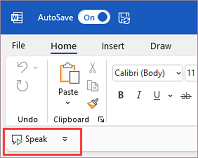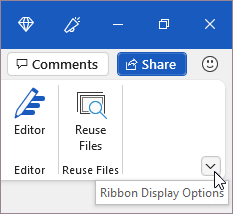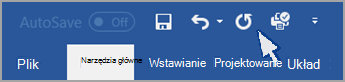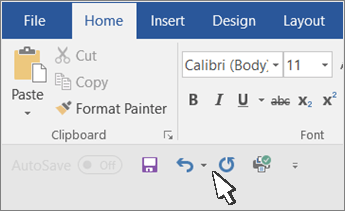Pasek narzędzi Szybki dostęp to dostosowywalny pasek narzędzi zawierający polecenia niezależne od obecnie wyświetlanej karty wstążki. Może on znajdować się w jednym z dwóch miejsc, jak pokazano na poniższych obrazach czerwonymi konturami:
Poniżej wstążki (lokalizacja domyślna):
Powyżej wstążki:
Aby przenieść pasek narzędzi Szybki dostęp
Jeśli nie chcesz korzystać z paska narzędzi szybkiego dostępu w jego bieżącej lokalizacji, możesz przenieść go do innej lokalizacji:
-
Wybierz pozycję Dostosuj pasek narzędzi Szybki dostęp po prawej stronie paska narzędzi.
-
U dołu menu wybierz pozycję Pokaż poniżej Wstążki lub Pokaż powyżej wstążki.
Jeśli uznasz, że lokalizacja domyślna nad wstążką jest zbyt odległa od obszaru roboczego, możesz przenieść ją bliżej obszaru roboczego. Jednak lokalizacja poniżej wstążki może nachoić na obszar roboczy. Zachowanie paska narzędzi Szybki dostęp w jego domyślnej lokalizacji pomaga zmaksymalizować obszar roboczy.
Aby pokazać lub ukryć pasek narzędzi Szybki dostęp
-
Kliknij pozycję Opcje wyświetlania Wstążki znajdującą się w prawym dolnym rogu poniżej wstążki.
-
Na liście wybierz odpowiednio pozycję Pokaż pasek narzędzi Szybki dostęp lub Ukryj pasek narzędzi Szybki dostęp .
Pasek narzędzi Szybki dostęp to dostosowywalny pasek narzędzi zawierający zestaw poleceń niezależnych od obecnie wyświetlanej karty. Może on znajdować się w jednym z dwóch miejsc:
-
Lewy górny róg nad wstążką (lokalizacja domyślna)
-
Lewy górny róg poniżej wstążki
Jeśli nie chcesz, aby pasek narzędzi Szybki dostęp był wyświetlany w bieżącej lokalizacji, możesz go przenieść do innej lokalizacji. Jeśli uznasz, że lokalizacja domyślna nad wstążką jest zbyt odległa od obszaru roboczego, możesz przenieść ją bliżej obszaru roboczego. Jednak lokalizacja poniżej wstążki może nachoić na obszar roboczy. Dlatego warto zachować pasek narzędzi Szybki dostęp w jego domyślnej lokalizacji, aby zmaksymalizować obszar roboczy.
Aby przenieść pasek narzędzi Szybki dostęp
-
Kliknij pozycję Dostosuj pasek narzędzi Szybki dostęp
-
U dołu listy wybierz odpowiednio pozycję Pokaż poniżej Wstążki lub Pokaż nad Wstążką .